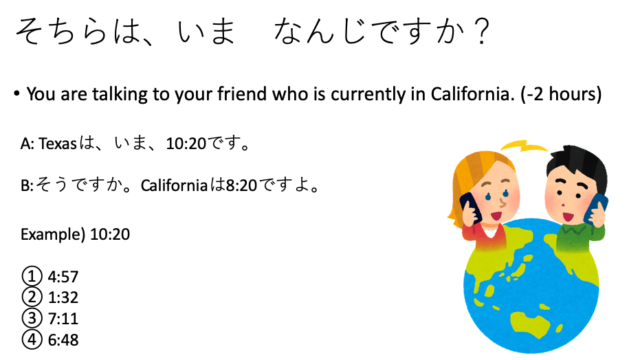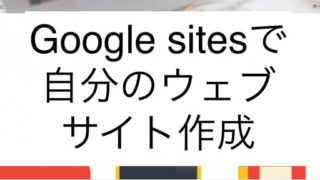今回は、オンライン授業でできるワードサーチゲームを紹介します。
ワードサーチというのは、文字群の中から単語を見つけ出すというゲームで、対面式で使えるワークシートの形であれば、みなさんも見たことがあるのではないでしょうか。
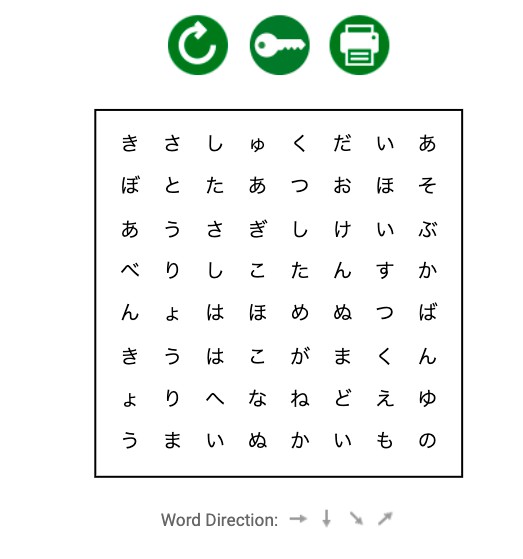
縦横斜め、の中からキーワードを探すというゲームです。
このゲームをオンライン授業で実施したい場合は、どうすればいいでしょうか?
オンライン授業で行いたい場合は、Wordallというサイトを使うと、便利です。
Wordwallを使ったワードサーチゲームの作り方はこれから紹介していきますが、Wordwallを初めて使う!という方は、以下のページで基本情報を確認しておくことをおすすめします。
ワードサーチゲームの作り方
今回は、「対になる形容詞のリストを見ながら、該当する形容詞を探していく」というゲームです。
完成版はこんな風になっていますので、まずは体験してみてください。
それでは、作り方を解説していきます。
①Wordwallでワードサーチゲームを選択
Wordwall.netに行って、
- Create Activity
- Wordsearch
の順にクリックします。

②キーワードを入れていく
- ヒントありを選択
- Wordの欄に、ワードサーチとしてゲームに入れたい単語を入れる
- Clueの欄に、対になる形容詞を入れる
- Doneを押して完成
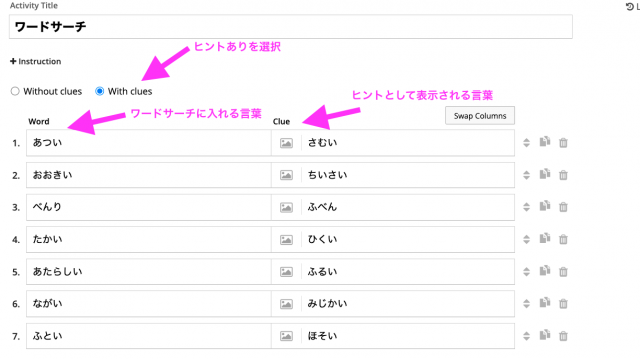
③プレイする
- 左のパズルの中から、形容詞の言葉を見つけます。
- その言葉の一部(文字)をクリックすると、自動で色が変わります。
- その反対語となる形容詞を、右側のリストから選びます。
- 合っていれば、チェックマークが付きます。

共有方法
これでワードサーチのゲームが作れました。
あとは学生とこのリンクを共有すると、学生もワードサーチゲームをプレイできます。

Shareというボタンを押すと次のような画面になり、
- Publicにするのか(公開するのか)
- 学生へ課題として出すのか
を選ぶことができます。
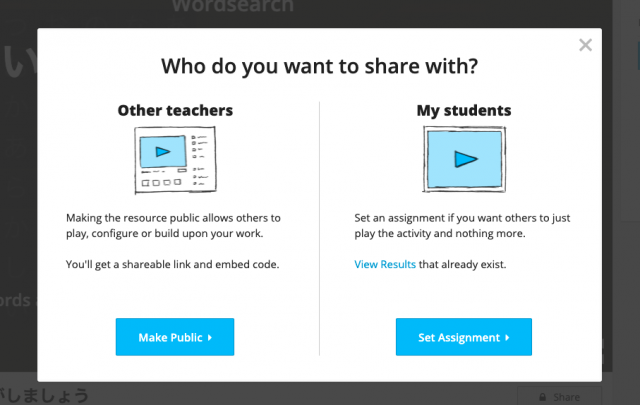
Other teachersを選択
Other teachersを選択すると、タイトルとジャンルを確定する画面が出るので、該当するものを入れてPublishを押します。
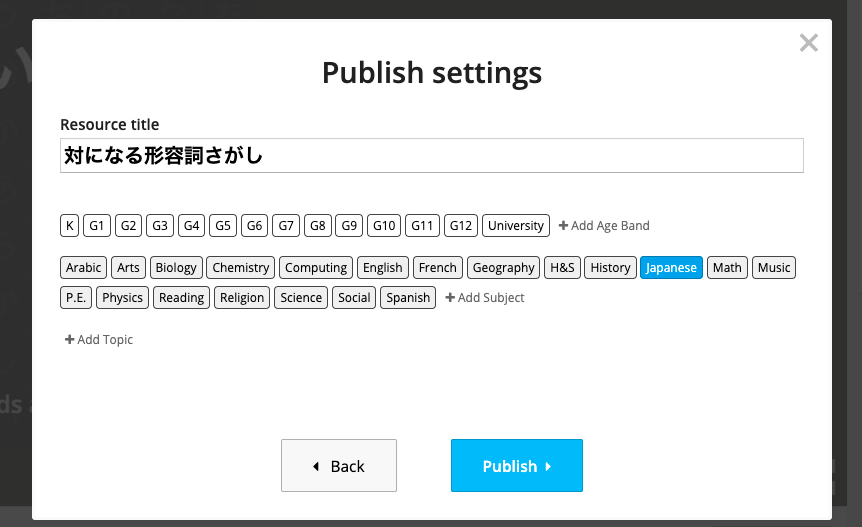
リンクが生成されるので、それを学習者にシェアをすればプレイできます。
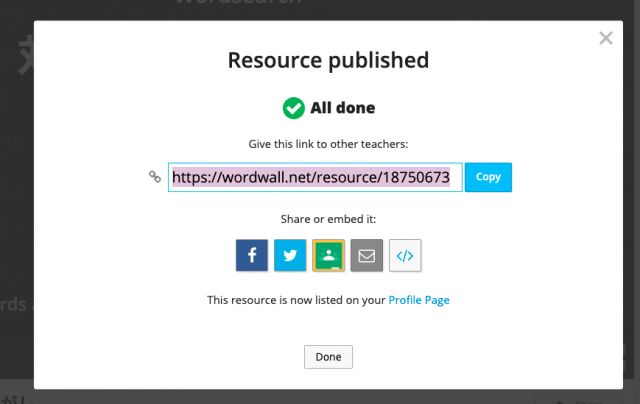
My studentsを選択
学習者にシェアをする方を選ぶと、詳細を設定する画面になります。
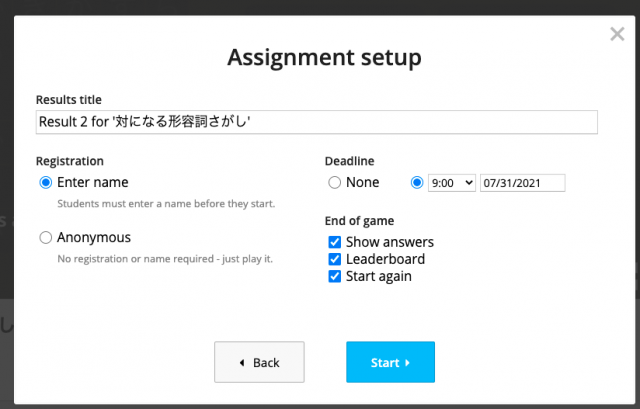
Registrationのところで、どちらかを選択。
- Enter Name・・・誰がプレイしたのか名前を入れてもらいたい場合
- Anonymous・・・匿名でプレイしてもらいたい場合
Deadlineで締め切りを設定
End of game
- Show answers・・・正答を出すか出さないか
- Leaderboard・・・ランキングを表示するかどうか
- Start again・・・同じゲームをもう一度最初からプレイできるかどうか
これらを設定してStartを押すと、次の画面で共有できるリンクが生成されます。
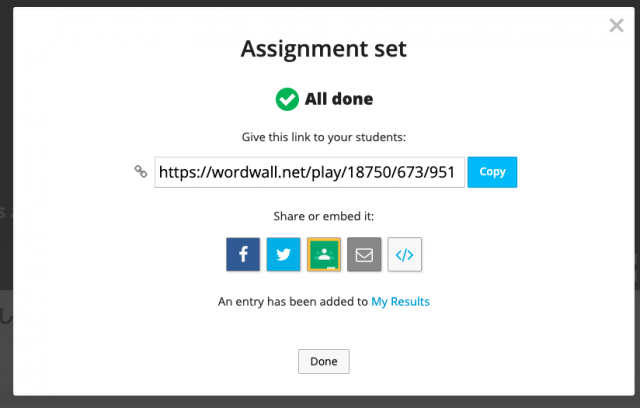
このリンクを学生と共有することで、学生はゲームが設定された条件の中でプレイできます。
まとめ
以上、オンラインゲームでワードサーチゲームを実施する方法を解説しました。
今回は対になる形容詞、ということでヒントを右側に表示する設定にしました。
使い方次第では語彙の授業でたくさん活用できるツールだと思います。ぜひ挑戦してみてください。